Tuotanto - asetukset: Kalenteri
Kalenteri-välilehti näkyy asetuksissa vain, jos organisaatiolla on käytössä Kalenteri-sovellus. Kalenterisovelluksen avulla tuotantotyöt voidaan aikatauluttaa ja kohdistaa valitun työntekijän kalenteriin.
Tällä välilehdellä määritellään asetukset Tuotannon aikataulutuskalenteri -toiminnolle sekä synkronoitujen kalenterimerkintöjen muodostamiseen. Kalenterioikeuksien määrittäminen käydään läpi ohjeessa Kalenteri - asetukset.
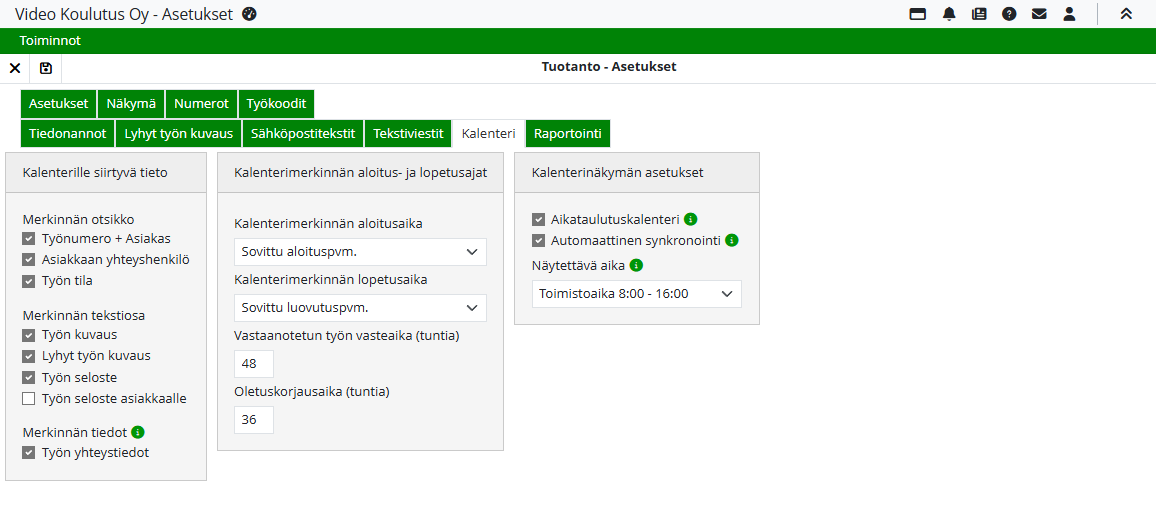
Aikataulutuskalenteri -toiminnon tarkoitus on auttaa työnohjausta töiden aikataulutuksessa ja kohdistamisessa sekä varaustilanteen seurannassa.
Automaattinen synkronointi -toiminnon tarkoitus on helpottaa esitäytetyn kalenterimerkinnän tietojen muodostamista ja aikakenttiin kohdistamista suoraan Tuotanto-sovelluksen Muokkaa -näkymästä
Kalenterille siirtyvä tieto
Asetuksissa voidaan määrittää, mitä tietoja tuotantotyöltä siirtyy kalenterimerkinnälle. Valinnat tehdään erikseen merkinnän otsikkoon ja tekstiosaan.
Jos Työn yhteystiedot -valinta on aktiivinen, merkinnälle siirretään työn yhteystiedot (Tilaaja, Asiakas, Toimitusosoite, Laskutusosoite). Näytettävä yhteystieto määritetään Kalenterin sovellusasetuksissa, joissa voidaan myös valita, mitkä kentät näytetään.
Alla on kuva Aikataulutuskalenterin näkymästä, johon pääsee Tuotannon Etsi-näkymässä valitsemalla Näkymä > Ryhmitä > Työnohjaus ja klikkaamalla ryhmityksen jälkeen Aikataulutuskalenteri -painiketta.
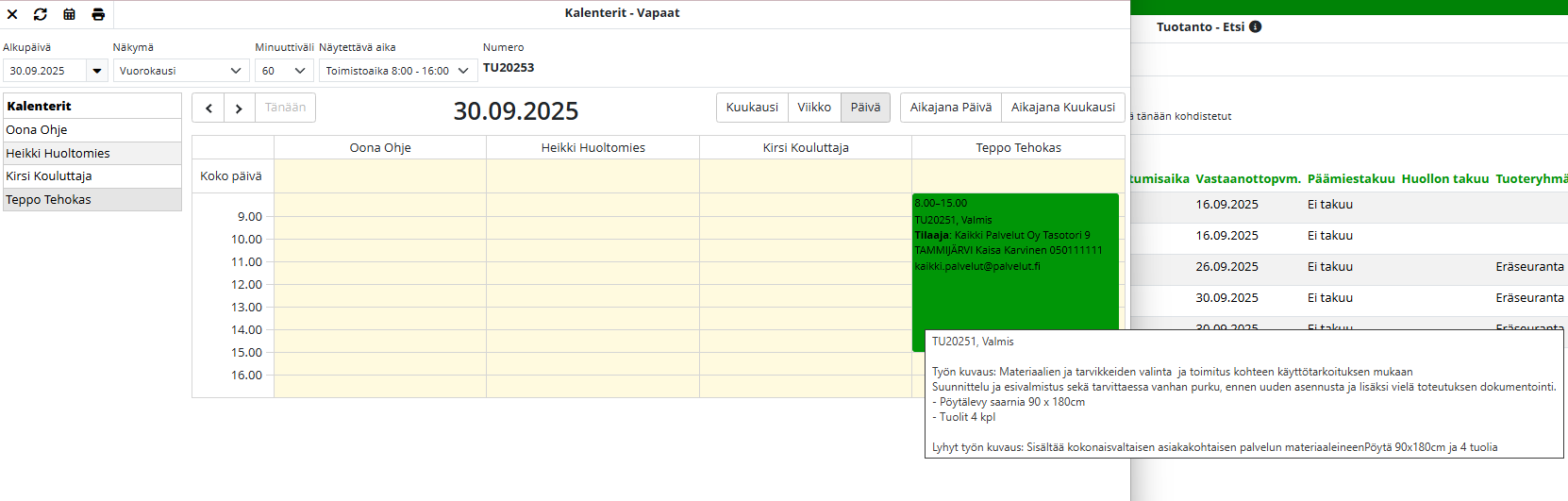
Huom! Työn yhteystietojen näyttäminen kalenterimerkinnällä edellyttää, että valinta on aktiivinen sekä Tuotannon että Kalenterin asetuksissa.
Kalenteri-sovelluksessa tuotantotyön merkinnällä näkyvät ne tiedot, jotka on asetuksissa valittu näytettäviksi. Aikataulutuskalenterissa samat tiedot näkyvät tooltipissä, kun hiiren osoitin viedään merkinnän päälle.
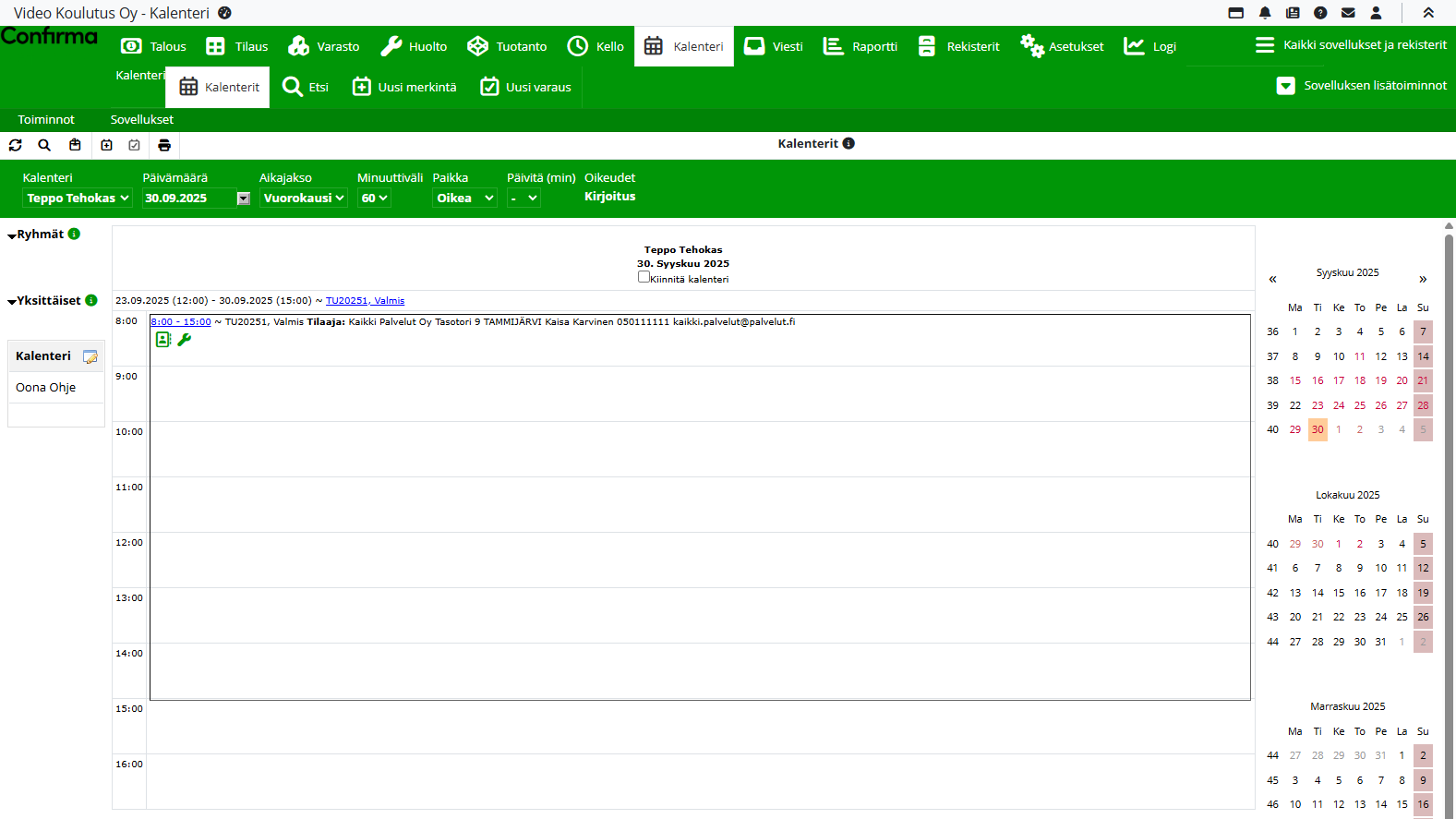
Kalenterimerkinnän aloitus- ja lopetusajat
Aloitus- ja lopetusajat voidaan kohdistaa Tuotantotyön Muokkaa -näkymän Aikatiedot-välilehdellä oleviin kenttiin. Tämä toimii asetusten mukaisesti, kun Automaattinen synkronointi on käytössä.
Merkinnän luomisen jälkeen synkronoidun merkinnän aikatiedot päivittyvät molempiin suuntiin Tuotanto-sovelluksen ja Kalenterin tai Tuotannon työnohjauskalenterin välillä. Yhdelle huoltotyölle voidaan luoda vain yksi synkronoitu merkintä tai varaus.
Aikojen automaattinen täydentyminen
Aloitus- ja lopetusajat voidaan täyttää automaattisesti seuraavien asetusten avulla:
Vastaanotetun työn vasteaika (tuntia) – määrittää, kuinka pitkän ajan kuluttua vastaanotosta työn aloitusaika asetetaan.
Esim. jos vasteaika on 2 h ja aloitusajaksi valitaan Vastaanottopvm + 2 h ja työ vastaanotetaan klo 10:00, aloitusajaksi asetetaan automaattisesti klo 12:00. Tätä voidaan muuttaa työllä.
Oletuskorjausaika – määrittää tuotantotyön oletuskeston, jota käytetään, jos lopetusaikaa vastaava kenttä on tyhjä.
Valitse kalenterimerkinnän aloitusajaksi Vastaanottopvm + Vasteaika, jolloin Sovittu aloituspvm/aika täydentyy automaattisesti vastaanottoajan perusteella.
Valitse kalenterimerkinnän lopetusajaksi esimerkiksi Tuotantotyön lopetusaika, jolloin Tuotannon lopetuspvm/aika täydentyy automaattisesti lisäämällä vastaanottoaikaan annettu oletuskorjausaika.
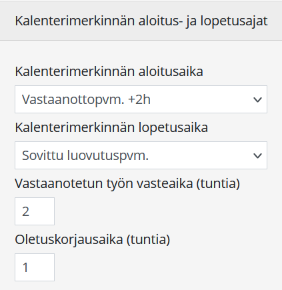
Kalenterinäkymän asetukset
Kalenterinäkymän asetukset -valinnalla voidaan määrittää, ovatko Aikataulutuskalenteri- ja Automaattinen synkronointi -ominaisuudet käytössä.
Kun Aikataulutuskalenteri on käytössä, se näkyy Työnohjauslista-näkymässä sekä Tuotannon Muokkaa -näkymässä.
Kun Automaattinen synkronointi on käytössä, Tuotannon Muokkaa -näkymän Aikatiedot-välilehdelle ilmestyvät valinnat Luo uusi kalenterimerkintä ja Varaus. Näillä voidaan luoda automaattisesti kalenterimerkintä kohdistetulle työntekijälle.
Lisäksi Näytettävä aika -valinnalla voidaan asettaa, mikä aika-akseli kalenterinäkymässä näytetään:
Toimistoaika 08:00–16:00
24 h vuorokausi
